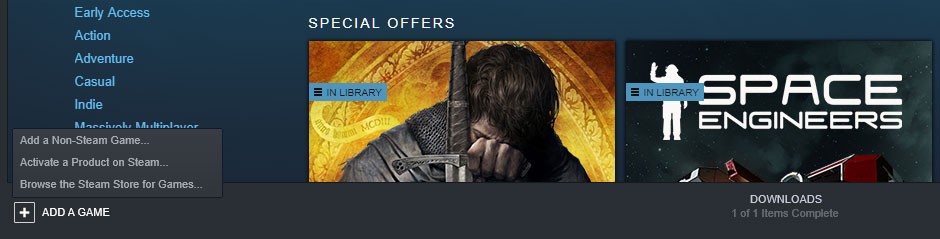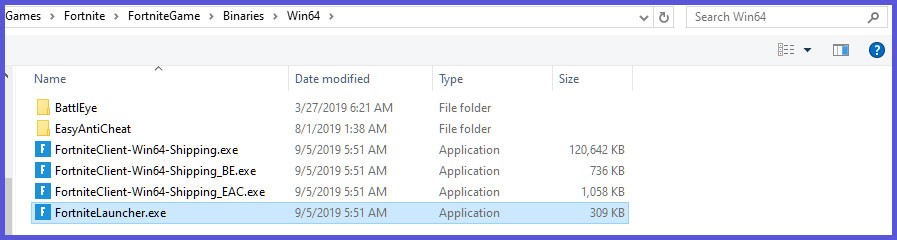Наше Руководство по интегации Fortnite в Steam рассматривает, как установить и играть в Королевскую битву через платформу от Valve! Это довольно простой процесс для добавления в популярную библиотеку игр, и это позволит вам играть в нее через Steam Link, если вы являетесь игроком ПК.
В то время как две компании могут быть не в ладах с точки зрения конкуренции за сердца и игровые библиотеки геймеров во всем мире, вы все еще можете запустить Fortnite через Steam и воспользоваться некоторыми преимуществами, которые предоставляет Steam! Вы можете играть либо в Королевскую Битву, либо другие версии, используя эту настройку.
УСТАНОВКА И ВОСПРОИЗВЕДЕНИЕ FORTNITE ЧЕРЕЗ STEAM
Это довольно простой процесс для завершения, вы, очевидно, должны иметь Steam уже установленным!
Шаг 1: Установите Fortnite через Epic Games Launcher
Да, к сожалению, вы не можете установить Fortnite через Steam без установки Epic Games Launcher. Итак, вам просто нужно нормально установить лаунчер. Вы можете скачать его прямо здесь. Как только вы это получите, войдите в свою учетную запись Epic и установите Fortnite.